
Hai mai avuto spazi extra appaiono nei tuoi dati dei tuoi fogli di Google? Se questo accade dopo Importazione di un file , premendo erroneamente la barra spaziatrice o Incollare i dati , gli spazi non necessari nel testo possono trasformarsi in un problema.
Se usi formule o Convalida dei dati nel tuo foglio , gli spazi extra nel testo possono far funzionare quelle che non funzionano o non funzionano correttamente. I fogli di Google ti danno due modi rapidi per rimuovere gli spazi leader, ripetuti e finali nei tuoi dati, e ti mostreremo come utilizzare entrambi.
Rimuovere gli spazi usando il rivestimento del rivestimento
Se si desidera rimuovere gli spazi all'interno del testo e conservare i dati nelle celle esistenti, è possibile utilizzare la funzione WhitSpace TRIM Handy TRIL.
Seleziona le celle con il testo da cui vuoi rimuovere gli spazi da. Quindi fare clic su Data & GT; Trim WhitSpace dal menu.
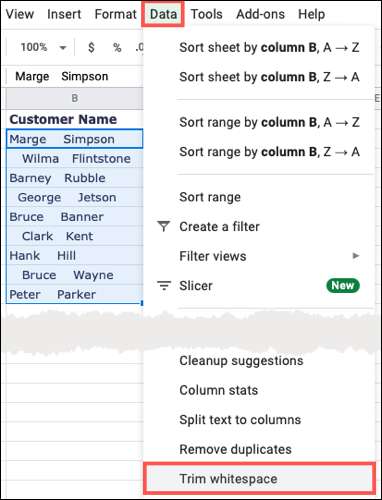
Vedrai un messaggio pop-up per farti conoscere il numero di celle che sono state tagliate. Fai clic su "OK".
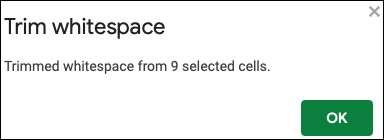
E proprio così, quegli spazi extra svaniscono!
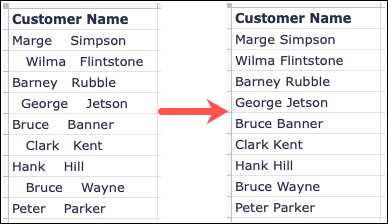
Rimuovi gli spazi usando la funzione Trim
Puoi anche usare il Funzione di ritaglio nei fogli di Google Per rimuovere gli spazi in eccesso nel testo. Con questa funzione, è possibile selezionare la cella contenente il testo o inserire il testo che si desidera regolare.
Trim cells.
Seleziona una cella in cui si desidera posizionare la funzione. Questa è anche la cella in cui verrà visualizzato il risultato. Quindi inserire la seguente sostituzione del riferimento della cella A2 con il proprio.
= Trim (A2)

Premere INVIO o torna e vedrai il risultato nella cella della funzione. Dovrebbe visualizzare il testo dalla tua cella di riferimento senza spazi aggiuntivi.

Trim il testo
Un altro modo per utilizzare la funzione TRIM è per un testo specifico. Come con il primo, seleziona una cella per la funzione e si noti che questo posiziona il risultato in quella stessa cella. Quindi inserire la seguente sostituzione del testo con le tue quotazioni interne.
= Trim ("Marge Simpson")

Premere INVIO o torna e vedrai il risultato nella cella della funzione. Di nuovo, questo dovrebbe fornirti il testo che non contiene spazi guida, ripetuti o finali.

Per evitare problemi con la convalida o Formule nei fogli di Google , o per garantire semplicemente un aspetto coerente, ricordare questi metodi per rimuovere gli spazi aggiuntivi nel testo.







